-
[数据可视化] 漏斗图(Funnel Chart)
漏斗图介绍
漏斗图适用于业务流程比较规范、周期长、环节多的单流程单向分析,通过漏斗图对各环节业务数据进行比较,能够直观地分析各业务环节中哪些出现了问题,进而做出决策
漏斗图用梯形面积表示某个环节业务量与上一个环节之间的差异
漏斗图从上到下,有逻辑上的顺序关系,可体现出随着业务流程的推进,继而呈现业务目标完成的情况
漏斗图总是开始于一个100%的数量,结束于一个较小的数量。在开始和结束之间由N个流程环节组成。每个环节用一个梯形来表示,梯形的上底宽度表示当前环节的输入情况,梯形的下底宽度表示当前环节的输出情况,上底与下底之间的差值形象的表现了在当前环节业务量的减少量,当前梯形边的斜率表示了当前环节的减少率。 通过给不同的环节标以不同的颜色,可以帮助用户更好的区分各个环节之间的差异
漏斗图本质上是一个倒三角形的条形图
漏斗图的所有环节的流量都应该使用同一个度量
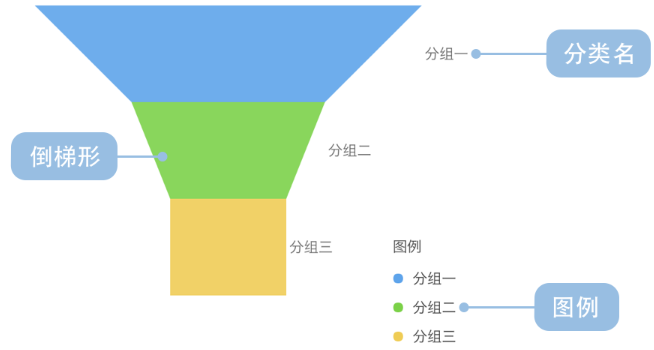
漏斗图的构成 适合的数据:列表(包含两个字段,一个分类字段、另一个是连续数据字段),其中分类字段映射到颜色,连续数据字段映射到映射到梯形的面积
适合的数据条数:不超过12条数据(数据量太大的数据不适合用漏斗图)
漏斗图应用场景案例
案例1:某电子商务网站一周内某一商品订单转化过程数据,将其转化成漏斗图进行呈现
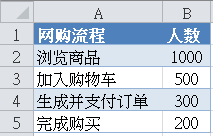
我们使用Excel2019版本制作漏斗图如下所示
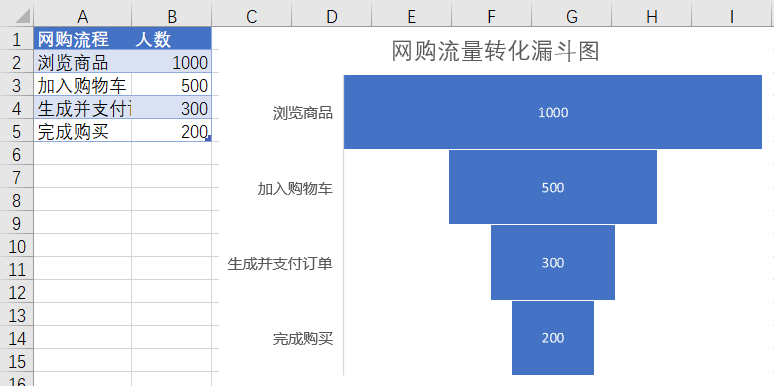
漏斗图适用于流程流量分析,分析流量的转化情况
案例2:使用Power BI制作反映客户从洽谈到签约全过程的漏斗图
数据源
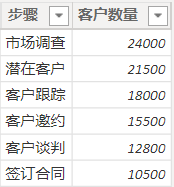
具体操作步骤如下所示
步骤1:单击"可视化"窗格中的"漏斗图"图标,选中相应字段
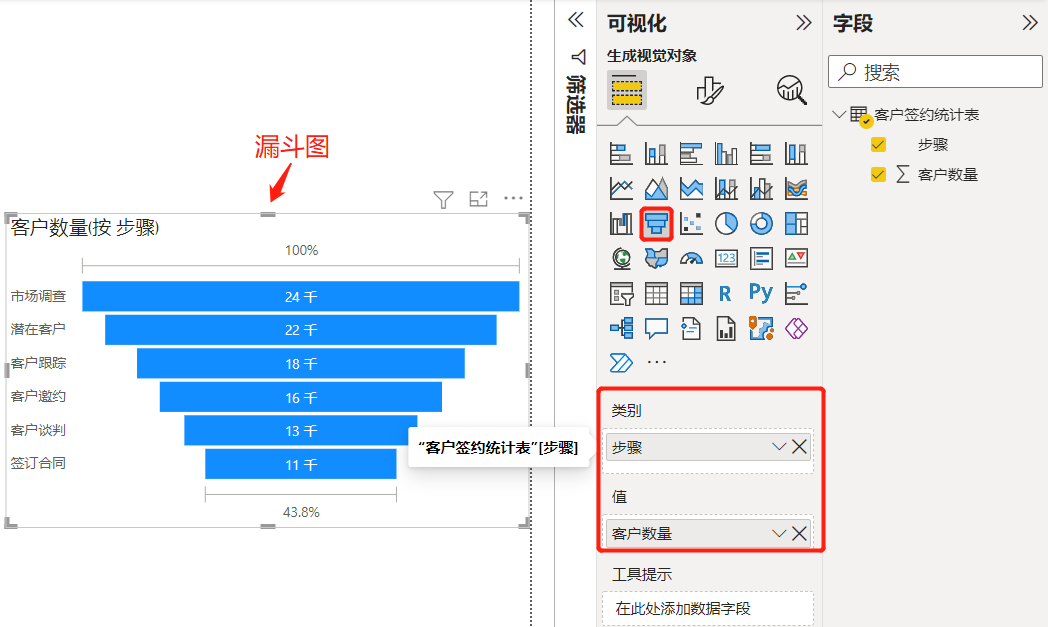
步骤2:在格式栏中,将类别标签设为"开",数据颜色设为"蓝色",数据标签设为"开",标签样式设为"第一个百分比",显示单位设为"无"
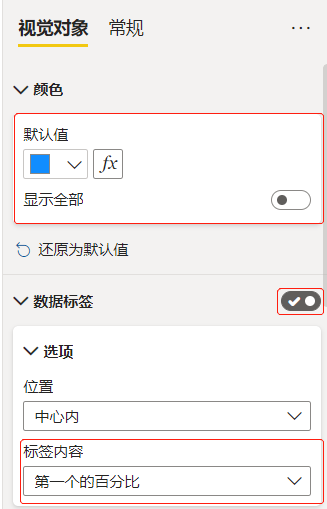
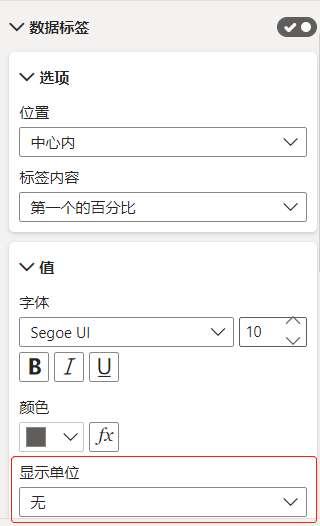
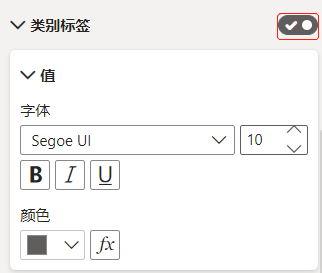
呈现效果如下所示
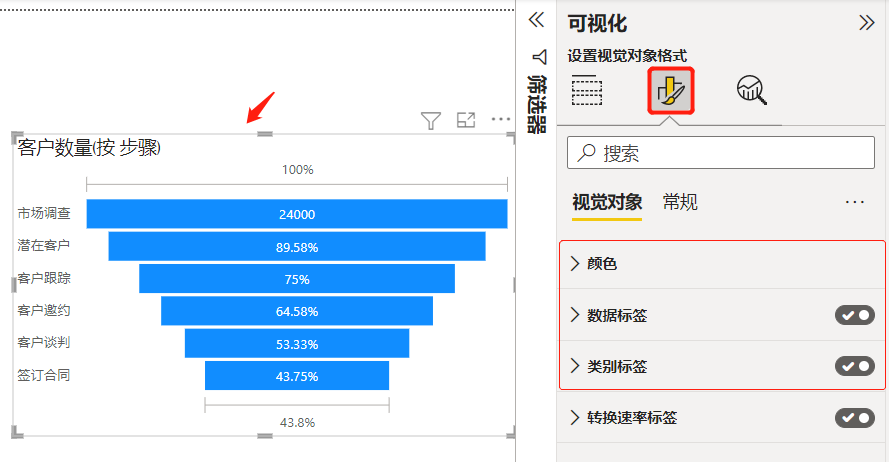
步骤3:对标题文本、字体、背景色、对齐方式、文本大小进行设置,最终呈现结果如下所示
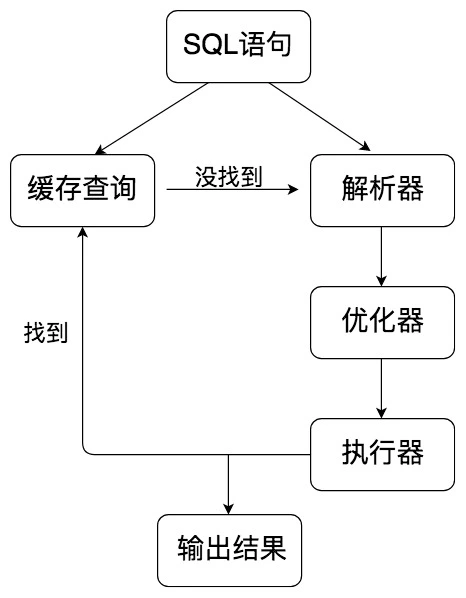
可以看出客户签约转化率较高(43.8%)
注意
1.漏斗图不适合表示无逻辑顺序的分类对比数据,如果要表示无逻辑顺序的分类对比情况,建议使用柱状图
2.漏斗图不适合表示占比情况,如果要表示占比情况,请使用饼图
-
相关阅读:
cocos2dx查看版本号的方法
在Mac上安装和配置Node.js
ES6 set 数据结构及拓展运算符及map集合
2022-11-16 几种三角函数的图形
python学习笔记——高阶函数map、reduce、filter与lambda函数的搭配使用
ZZCMS201910审计入门和SQL注入
Access-Control-Allow-Origin跨域问题,使用Nginx配置来解决
eclipse使用maven教程
5-10sqli盲注原理及基于boolean盲注的案例演示
【JAVA】飞机大战
- 原文地址:https://blog.csdn.net/Hudas/article/details/126639623